「協働的な学び」動画作りで簡単に実践できる訳 授業テーマと学習指導案、iMovieの使い方解説
イメージカットは、校舎や校庭などの外観、廊下や階段や教室の様子の情景、クラスで作った小物、集合写真など。授業の様子を再現してみるのも面白い。ただ、あれもこれもとなるとキリがないので、欲しい素材の優先順位をつけて、撮影の段取りも考えておくことがポイントだ。
内容:構成に沿って、オープニングに使うイメージカットの撮影をする。
ゴール:素材が十分に集まっている。あらかじめ構成を設計することで、撮影の効率化につながることを理解している。
素材集めを工夫する。イメージカットの撮影は使い慣れたスマホを使っても問題ない。数秒単位しか使わないため、多少ラフな撮影になってしまってもそれがリアリティーに見える。また、集合写真や絵画などの資料はスキャンした画像データでもOK。
内容:構成に沿って、グループ紹介動画を短くつないだうえでオープニングを作り、10分の作品に編集する。
ゴール:テロップやBGMをつけるなどの編集の応用技術が身に付いている。あらかじめ構成を設計することで、編集の効率化につながることを理解している。よりハイレベルな編集技術を主体的に学びたくなっている。
オープニングに「題名」、各自のインタビューの始めに「名前(ニックネーム)」などテロップをつける(iMovieでは、テロップは「タイトル」と表記される)。テロップの挿入の仕方は、以下のとおりだ。
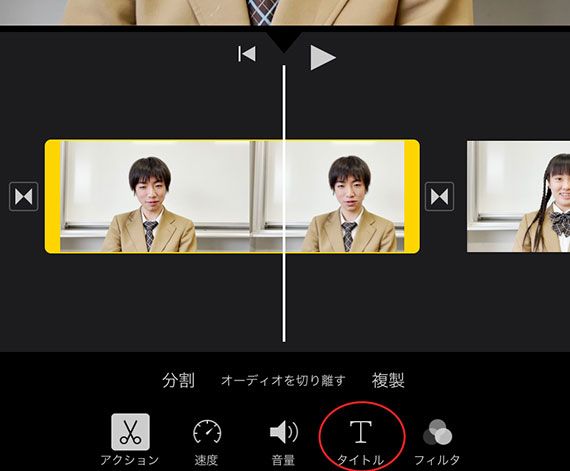
まずテロップを挿入したいクリップをタップ、メニューから「タイトル」をタップすると、デザイン一覧が表示されるので好みのものを選ぶ。
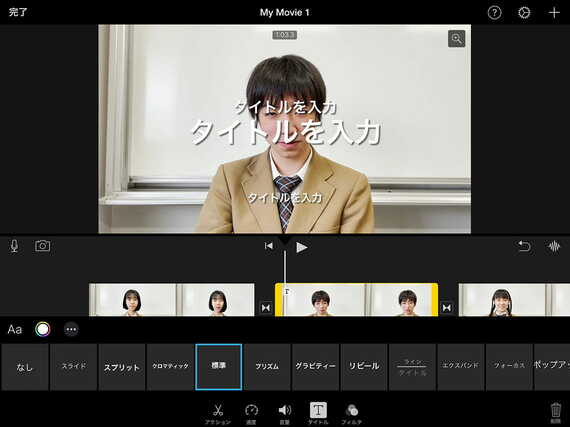
画面に表示された「タイトルを入力」をタップしたまま動かすと文字の位置を調整できる。「タイトルを入力」をタップするとメニューが表示され、「編集」をタップすると文字が入力できるようになる。
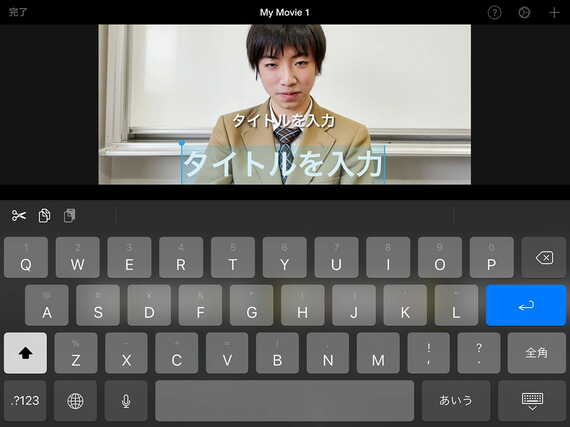
さらにプリセットのフリー音源から、オープニングのBGMを設定してみよう。
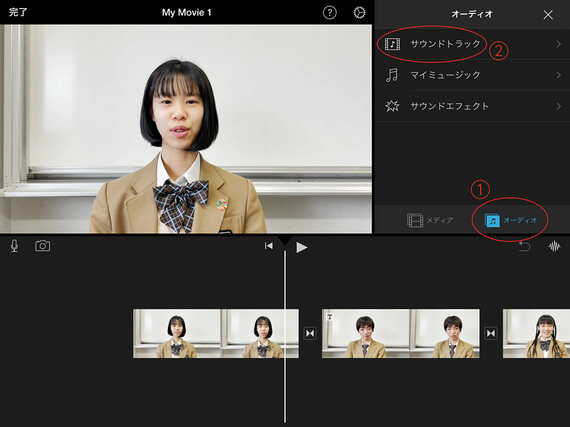
画面のいちばん右上にある「+」ボタンをタップ。「オーディオ」をタップし、そこから「サウンドトラック」をタップする。
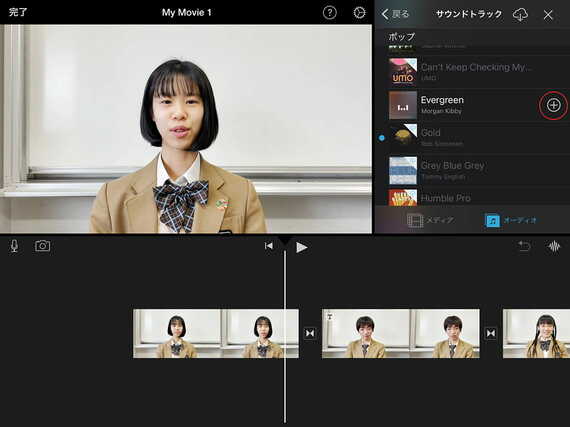
利用できる音源が表示されるので、好みのBGMを見つける。気に入った音源をタップして選択し、右側の「+」マークをタップするとタイムラインに追加される。
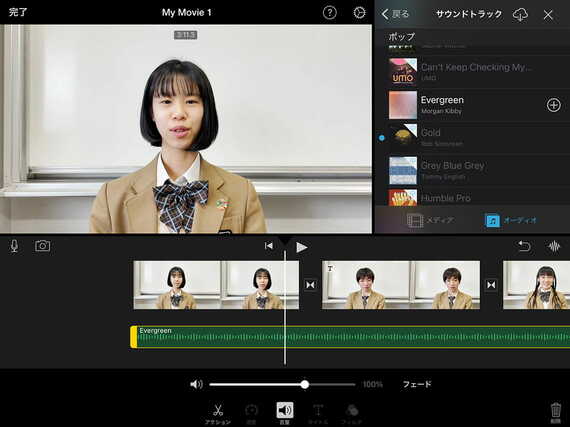
タイムラインのオーディオの部分をタップすると、長さや音量を調節することができる。
オープニングから1つ目のグループ紹介までになるが、下記の動画を見るとイメージしやすい。この後に、ほかのグループの動画もつなげて10分の動画へと仕上げる。最後に完成した動画を始めから通して見直し、気になった部分を再度修正し、2回目の「6. 書き出し」に進む。
クラス紹介動画が完成したら、発表の場をつくる。スクリーンやテレビに映し出して、うまくいった点とうまくいかなかった点を挙げ、改善点などを話し合う。普段のスマホでの動画視聴ではなく、大きな画面を前に全員で見るシアター体験をすれば、日常の娯楽とは一線を画す学びにつながるはず。
(画像はすべて山﨑達璽事務所提供、協力:ぐんま国際アカデミー中等部・高等部)
関連記事
映像制作通じて「探究活動」する学校が増える理由 「ドキュメンタリー制作」で身に付く5つの力
制作:東洋経済education × ICT編集チーム
記事をマイページに保存
できます。
無料会員登録はこちら
ログインはこちら
印刷ページの表示はログインが必要です。
無料会員登録はこちら
ログインはこちら































